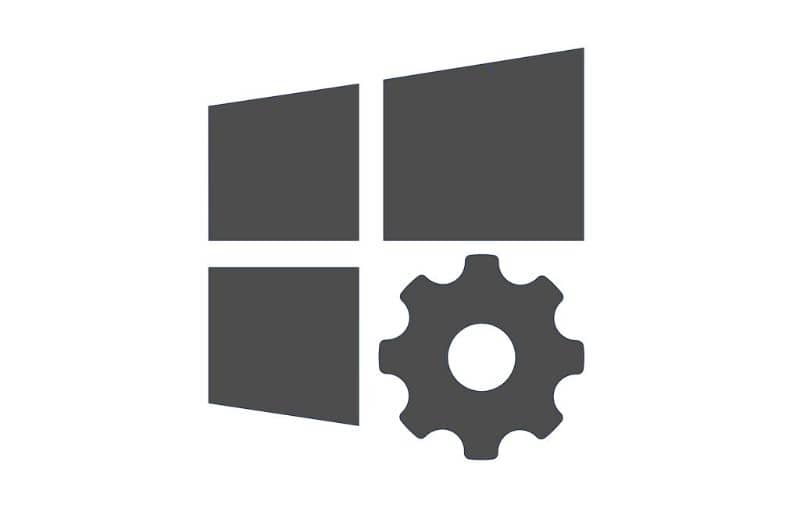
É importante ver quais arquivos DLL são usados pelos programas no PC, uma vez que esses arquivos estão associados a erros que afetam o desempenho do computador. Por isso, vale a pena perguntar Como corrigir erro de DLL ausente no Windows 10?
Como corrigir erro de DLL ausente no Windows 10?
Arquivos DLL são bibliotecas que facilitam o desempenho do Windows. Isso ocorre porque esses arquivos podem aumentar a velocidade durante a execução dos aplicativos. No entanto, alguns Bibliotecas DLL eles estão ligados a erros do sistema, por isso é aconselhável corrigi-los para resolver o problema.
A seguir, apresentamos informações relevantes sobre o arquivos dll e as etapas a serem seguidas quando um arquivo DLL estiver faltando no Windows 10.
O que são arquivos DLL no Windows?
DLL significa Biblioteca de links dinâmicos (Bibliotecas de links dinâmicos) e são arquivos do Windows que possuem códigos executáveis para fazer uso dos programas instalados no computador.
Para que serve um arquivo DLL no Windows?
Um arquivo DLL no Windows é usado para reduzir o tamanho dos arquivos executáveis que correspondem aos aplicativos; ou seja, um arquivo DLL pode conter um grande número de códigos executáveis para aplicativos.
Um arquivo DLL facilita a organização de processos aumentar o desempenho do programa e do equipamento; também facilita a comunicação entre o Windows e os recursos de driver exigidos pelos dispositivos periféricos.
Como funciona um arquivo DLL no Windows?
Quando executamos um aplicativo, o Windows carrega automaticamente a biblioteca DLL que corresponde ao aplicativo para ser executado. Todos os sistemas operacionais possuem bibliotecas DLL para executar aplicativos.
A maioria dos arquivos DLL já está incluída no sistema Windows, embora seja importante observar que alguns programas fornecem seus próprios recursos durante o processo de instalação.

Como consertar um erro de DLL ausente no Windows 10
Se a qualquer momento você receber o erro que indica que um arquivo está faltando DLL no Windows 10, não se preocupe porque há uma solução que você pode aplicar conforme explicamos nas etapas a seguir.
Etapa 1. Verifique qual DLL está faltando
Este procedimento é fundamental para saber a origem do erro devido à falta de um arquivo DLL no Windows 10. Vá até o mecanismo de busca (ícone da lupa) do menu iniciar, digite cmd e pressione “Enter”. Ao ver o executável cmd.exe, clique com o botão direito nele e selecione “Executar como administrador”.
Imediatamente, a janela de comando do Windows será aberta. Lá, digite sfc / scannow e pressione “Enter”. Na verdade, você pode reparar o sistema com o comando SFC. Depois de digitar a linha de comando, um processo de verificação de arquivos será executado, o que pode levar alguns minutos. Se o sistema encontrar um ou mais erros, o computador deverá ser reiniciado. Se nenhum erro for detectado, siga a etapa 2.
Etapa 2. Verifique se o seu computador está infectado
Nesta etapa, você deve usar um bom antivírus ou alguma ferramenta de segurança que permite examinar todas as unidades do seu computador para descartar a presença de vírus ou malware.
Etapa 3. Registre o arquivo DLL ausente
Caso você saiba que o arquivo DLL está faltando, é possível registrá-lo novamente no sistema. Para fazer isso, entre na janela de comando conforme explicado na etapa 1, digite o comando regvr32 / u nomedoarquivo.dll e pressione “Enter”.
Etapa 4. Redefina o sistema operacional para corrigir o erro de DLL ausente
Se você ainda não conseguir resolver o erro informando que uma DLL está faltando, será necessário redefinir ou restaurar o Windows 10 por meio de um pendrive ou uma unidade de DVD que contém a imagem ISO do sistema.